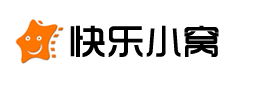win10无法显示此图片怎么办,在使用Windows 10操作系统时,有时会遇到无法显示图片的问题。这可能是由于多种原因造成的,比如文件损坏、系统错误、缺少必要的程序等等。
win10无法显示此图片怎么办
下面将介绍一些常见的解决方法,帮助您解决这个问题。
方法一:检查文件格式
首先,您需要确认图片的文件格式是否受支持。在Windows 10中,默认支持常见的图片格式,比如JPEG、PNG、GIF等。如果您的图片格式不在支持列表中,您需要将其转换为受支持的格式,或者安装适当的程序来打开该格式。
方法二:清理缓存
有时,系统缓存可能会导致图片无法显示。您可以尝试清理缓存,然后再次尝试打开图片。
方法三:更新操作系统
如果您的Windows 10操作系统没有及时更新,可能会导致一些图片无法显示。请确保及时更新您的操作系统,以获得最新的修复程序和功能更新。
方法四:修复系统错误
运行Windows 10的内置维护工具,可以帮助您修复一些系统错误,可能会导致图片无法显示。您可以通过以下步骤来运行维护工具:
1、按下Win + R键,在运行窗口中输入“control”并按下回车。
2、在控制面板中,选择“系统和安全”。
3、选择“安全与维护”。
4、在左侧菜单中,选择“维护”。
5、在“自动维护”部分,点击“开始维护”按钮。
方法五:安装必要的程序
某些特定的图片格式可能需要特定的程序才能打开和显示。比如,如果您想打开RAW格式的图片,您可能需要安装适当的RAW图像查看器。请检查您的图片格式,并安装相应的程序。
方法六:尝试其他图片查看器
如果您仍然无法显示图片,您可以尝试使用其他第三方图片查看器。有很多免费的图片查看器可以选择,比如Photoscape、IrfanView等等。这些工具可能会比Windows 10的默认图片查看器更强大,并且能够支持更多的图片格式。
总结:
win10无法显示此图片怎么办,在Win10上无法显示图片是一个常见的问题,可能是由于文件格式、系统错误等原因引起的。本文介绍了一些常见的解决方法,帮助您解决这个问题。如果您仍然无法解决问题,建议咨询专业人士或联系Windows技术支持。